「パソらく設定」はLaVie、VALUESTARにあらかじめ入っている、パソコンの設定を使いやすく、簡単な方法で変更するためのソフトです。*1
文字やアイコンを大きくしたりマウスを使いやすくするなど、設定を自分好みに変更することができます。「簡単おまかせ設定」と「自分で設定」の2種類の設定方法があります。
*1:2005年4月発表以降のLaVie、VALUESTARに添付されています。
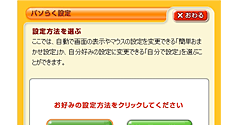
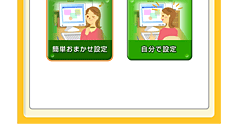
変更したい設定のボタンをクリックするだけで、設定を変更することができ、変更後の状態を「パソらく設定」で確認することができるので、自分の好みをさぐりながら、納得いく設定を選ぶことができます。
おもに次のような項目を設定できます。
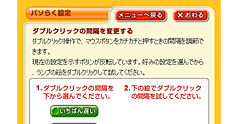
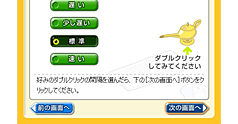
●文字を大きくすることができます
デスクトップやウィンドウに表示される文字サイズを大きくして見やすくすることができます。
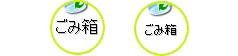
●アイコンの大きさを大きくすることができます
アイコンのサイズを大きくしたり、小さくしたりできます。デスクトップの表示を確認しながら設定を変更できます。
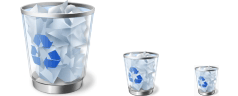
●矢印(カーソル)のかたちを変更することができます
矢印(カーソル)の大きさを3種類から、色を白、黒、反転表示の3種類から選ぶことができます。
●文字の入力位置を示す縦棒を変更することができます
文字を入力するときに表示される縦棒の太さや点滅の速度などを設定することができます。
●ダブルクリックの間隔を変更することができます
ダブルクリックのボタンを押す間隔を変更できます。ボタンを早く2度押すのが難しくて、うまくダブルクリックができない場合は、間隔を長くしてみてください。間隔は絵をダブルクリックして試すことができます。
●矢印(カーソル)の速さを変更することができます
矢印(カーソル)の動きを遅くして、矢印(カーソル)を見つけやすくすることができます。
●矢印(カーソル)の軌跡を表示することができます
矢印(カーソル)の軌跡を表示することでカーソルの動きを確認しながら操作できます。
●マウスのボタンを放してもドラックできるように変更できます
マウスボタンを押したままマウスを動かすのが難しい場合は、ボタンを押して、指を離してもドラッグができるように設定できます。
*2:2008年4月発表のLaVie、VALUESTARに添付されている「パソらく設定」の機能です。設定できる項目や画面イメージは、「パソらく設定」のバージョンによって異なります。
※Microsoft、Windows、Windows Vista、およびWindowsのロゴは、米国Microsoft Corporationの米国およびその他の国における商標または登録商標です。
※Microsoft Corporationのガイドラインに従って画面写真を使用しています。